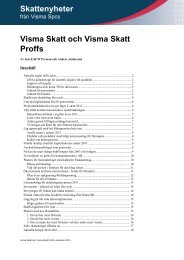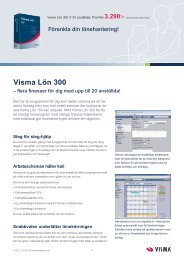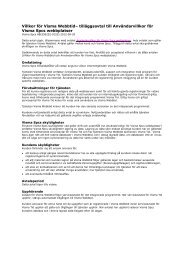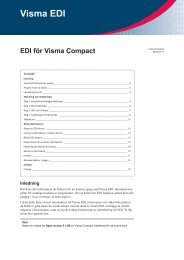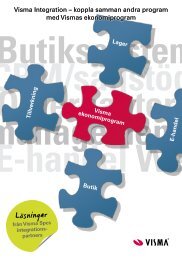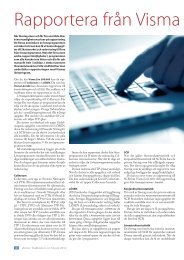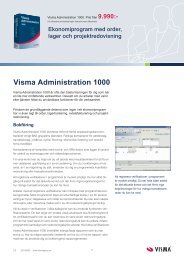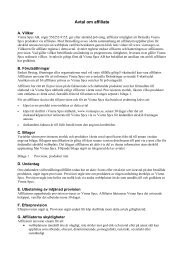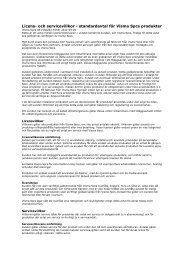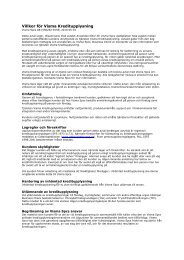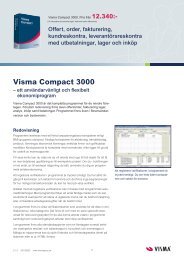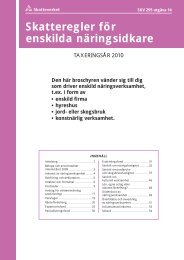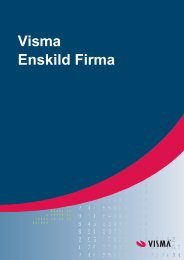Gärna semester – men först semeste - Visma Spcs AB
Gärna semester – men först semeste - Visma Spcs AB
Gärna semester – men först semeste - Visma Spcs AB
Create successful ePaper yourself
Turn your PDF publications into a flip-book with our unique Google optimized e-Paper software.
<strong>Gärna</strong> <strong><strong>semeste</strong>r</strong> <strong>–</strong> <strong>men</strong><br />
Samma sak varje vår för löneadministratören. Det är dags att göra<br />
<strong><strong>semeste</strong>r</strong>årsavslut. Med bra programstöd <strong>–</strong> i det här fallet <strong>Visma</strong>s<br />
nya serie löneprogram <strong>–</strong> och goda råd från vår löneexpert Ulla<br />
Lindblad blir det betydligt enklare.<br />
Semesteråret löper enligt <strong><strong>semeste</strong>r</strong>lagen från 1 april till 31 mars.<br />
Intjänandeåret 1 april 2010 till 31 mars 2011 ligger till grund för<br />
beräkning av <strong><strong>semeste</strong>r</strong>dagar och <strong><strong>semeste</strong>r</strong>lön som ska betalas ut under<br />
<strong><strong>semeste</strong>r</strong>året 1 april 2011 till 31 mars 2012.<br />
Företag som använder denna <strong><strong>semeste</strong>r</strong>årsperiod ska göra <strong><strong>semeste</strong>r</strong>årsavslut<br />
i april 2011, <strong>men</strong> inte förrän aprillönen är låst och alla<br />
utskrifter gjorda. Detta för att få med allt som hänt under intjänandeåret,<br />
till exempel <strong><strong>semeste</strong>r</strong>dagar uttagna i mars, övertid i mars och<br />
timlön för arbetad tid i mars.<br />
Lönen i april<br />
När personalen får sin lönespecifikation med aprillönen visas de nya<br />
dagarna som preliminära kvarvarande dagar eftersom <strong><strong>semeste</strong>r</strong>årsavslutet<br />
ännu inte är gjort. De får ju ändå en uppfattning om hur<br />
många dagar de tjänat in.<br />
När du registrerar uttag av <strong><strong>semeste</strong>r</strong> för det nya <strong><strong>semeste</strong>r</strong>året i kalendariet<br />
eller i <strong><strong>semeste</strong>r</strong>planeringen innan du gjort <strong><strong>semeste</strong>r</strong>årsavslut<br />
använder programmet lönearten 9107 <strong>–</strong> Uttag preliminära <strong><strong>semeste</strong>r</strong>dagar.<br />
När <strong><strong>semeste</strong>r</strong>årsavslutet är klart ändras snabbvalet till betalda dagar.<br />
All frånvaro, både <strong><strong>semeste</strong>r</strong>grundande och ej <strong><strong>semeste</strong>r</strong>grundande<br />
måste vara registrerad för att det ska bli en korrekt <strong><strong>semeste</strong>r</strong>beräkning.<br />
Om ingen frånvaro är registrerad förutsätter programmet att<br />
den anställde varit närvarande och beräknar <strong><strong>semeste</strong>r</strong>dagar och <strong><strong>semeste</strong>r</strong>lön<br />
därefter. Du måste alltså fortsätta att registrera frånvaro<br />
för personal som är föräldraledig, långtidssjuk eller tjänstledig även<br />
om de inte ska ha lön.<br />
Ackumulerade <strong><strong>semeste</strong>r</strong>värden<br />
Om du inte använt löneprogrammet under hela intjänandeåret måste<br />
du registrera ackumulerade <strong><strong>semeste</strong>r</strong>värden under Arkiv <strong>–</strong> Ingångsvärden.<br />
Från version 2011.00 av löneprogram<strong>men</strong> finns två alternativ för<br />
utskrift av lönespecifikationerna <strong>–</strong> enkel och detaljerad. På den detaljerade<br />
utskriften, som funnits sedan programmet lanserades, visas<br />
antal nya intjänande dagar. Den informationen finns inte längre med<br />
på den enkla utskriften. Vid uppdateringen till version 2011.00 gjordes<br />
ett automatiskt byte till den enkla utskriften. Du byter tillbaka till<br />
detaljerad utskrift under företagsinställningar för utskrifter.<br />
Företagsinställningar för <strong><strong>semeste</strong>r</strong><br />
I god tid före <strong><strong>semeste</strong>r</strong>årsavslutet kan du kontrollera inställningarna<br />
för <strong><strong>semeste</strong>r</strong>villkoren och <strong><strong>semeste</strong>r</strong>inställningarna i företagsinställningarna<br />
för <strong><strong>semeste</strong>r</strong>.<br />
I <strong>Visma</strong> Lön 300 finns tre <strong><strong>semeste</strong>r</strong>villkor och i <strong>Visma</strong> Lön 600 sex.<br />
Semestervillkor 00<br />
använder du på anställda<br />
som varken<br />
ska ha <strong><strong>semeste</strong>r</strong>lön<br />
eller <strong><strong>semeste</strong>r</strong>ersättning.<br />
Du ska inte<br />
göra <strong><strong>semeste</strong>r</strong>årsavslut<br />
på <strong><strong>semeste</strong>r</strong>villkor<br />
30, som du<br />
använder för personal<br />
som bara ska ha<br />
<strong><strong>semeste</strong>r</strong>ersättning<br />
<strong>men</strong> inte <strong><strong>semeste</strong>r</strong>dagar.<br />
Semestervillkor 20 används för personal som får ett <strong><strong>semeste</strong>r</strong>tillägg<br />
för varje betald <strong><strong>semeste</strong>r</strong>dag de tjänat in och bibehållen månadslön.<br />
I den kraftigt omarbetade <strong><strong>semeste</strong>r</strong>lagen som trädde i kraft 1 april<br />
2010 kallas detta sammalöneregeln.<br />
Under alla de år<br />
jag har sysslat med<br />
löner har företag<br />
som inte haft kollektivavtal<br />
betalat<br />
ett <strong><strong>semeste</strong>r</strong>tillägg<br />
på 0,8 %. En del<br />
kollektivavtal har<br />
en annan procentsats<br />
<strong>men</strong> de flesta<br />
kollektivavtal har<br />
haft och har fortfarande<br />
0,8 %. Även<br />
om lagen säger 0,43 % kan företag fortsätta att betala mer, <strong>men</strong> inte<br />
mindre. Det är viktigt att du kontrollerar företagets kollektivavtal<br />
och anställdas anställningsavtal innan du gör några förändringar.<br />
Semestervillkoren 40 <strong>–</strong> Teknikavtalet IF Metall och 50 <strong>–</strong> Detaljhandeln följer<br />
respektive kollektivavtals regler för <strong><strong>semeste</strong>r</strong>beräkning. Dessa avtal<br />
finns bara i <strong>Visma</strong> Lön 600.<br />
Här behöver du<br />
bara göra ändringar<br />
när avtalet förändras<br />
och uppdatera med<br />
nya belopp för lägsta<br />
<strong><strong>semeste</strong>r</strong>daglön.<br />
Det är bara den som<br />
varit anställd i två<br />
år som har rätt till<br />
gränsvärdet.<br />
Intermittent deltid<br />
I <strong>Visma</strong> Lön 600 kan<br />
du få omräkning<br />
från brutto till netto<strong><strong>semeste</strong>r</strong>dagar<br />
för<br />
deltidsanställd personal som inte arbetar alla dagar i veckan. Heltidsanställda<br />
och deltidsanställda som arbetar alla dagar berörs inte<br />
av inställningen.<br />
I mitt exempelföretag har Maria som är deltidsanställd sin arbetstid<br />
fördelad på fyra av veckans fem dagar. Detta kallas för intermittent<br />
deltid. När intjänandeåret är slut har hon tjänat in 20 netto<strong><strong>semeste</strong>r</strong>dagar.<br />
I Utskriftscentralen <strong>–</strong> under utskrifter för <strong><strong>semeste</strong>r</strong> <strong>–</strong> hittar du rapporten<br />
Netto<strong><strong>semeste</strong>r</strong>värden, en bra rapport som visar omräkning av bruttodagar<br />
till nettodagar. I fältet Semesterrätt ska alltid full <strong><strong>semeste</strong>r</strong>rätt,<br />
25 dagar eller mer, anges även på intermittent deltidsanställd personal.<br />
Sysselsättningsgrad<br />
Om en anställd har haft olika sysselsättningsgrad under intjänandeåret<br />
beräknar programmet automatiskt en genomsnittlig sysselsättningsgrad.<br />
Du kan definiera en egen sysselsättningsgrad och registrera den<br />
i anställningsregistret flik 2 Anställning under knappen Genomsnittlig<br />
sysselsättningsgrad.<br />
Detta måste du göra om du inte använt programmet under hela<br />
intjänandeåret <strong>men</strong> bara för personal som inte haft samma sysselsättningsgrad<br />
hela tiden. Samma sak gäller om en anställd har varit<br />
deltidssjukskriven längre än 180 dagar. Genomsnittliga sysselsätt-<br />
20 <strong>Visma</strong> • Du&Datorn nr 70 mars 2011
<strong>först</strong> <strong><strong>semeste</strong>r</strong>årsavslut<br />
<strong><strong>semeste</strong>r</strong>årsavslutet. Markera det eller de <strong><strong>semeste</strong>r</strong>villkor du vill avsluta<br />
och klicka på Starta <strong><strong>semeste</strong>r</strong>årsavslutet. Programmet beräknar nu<br />
<strong><strong>semeste</strong>r</strong>dagar och <strong><strong>semeste</strong>r</strong>lön och resultatet visas på Sammanställning<br />
inför <strong><strong>semeste</strong>r</strong>årsavslutet.<br />
ningsgraden används för beräkning av <strong><strong>semeste</strong>r</strong>daglön och sparad<br />
<strong><strong>semeste</strong>r</strong>daglön beroende på vilka inställningar du valt på <strong><strong>semeste</strong>r</strong>villkoren.<br />
Inställningar på lönearter<br />
Kontrollera att de lönearter du använder har rätt markering för påverkan<br />
på <strong><strong>semeste</strong>r</strong>beräkningen. Om du haft fel inställning hela intjänandeåret<br />
kan du ändra innan du gör <strong><strong>semeste</strong>r</strong>årsavslutet. Förändringen<br />
slår igenom på låsta lönekörningar under det aktuella <strong><strong>semeste</strong>r</strong>året.<br />
Checklistor<br />
Under Semester <strong>–</strong> Semesterårsavslut skriver du ut checklistor och genomför<br />
<strong><strong>semeste</strong>r</strong>årsavslutet för de <strong><strong>semeste</strong>r</strong>villkor företaget använder.<br />
Om anställda har fler dagar kvar än vad som normalt är tillåtet visas<br />
den informationen på utskriften. Du får också information om det är<br />
någon som har dagar kvar som sparats längre än fem år.<br />
Programmet makulerar aldrig några dagar. Alla kvarvarande dagar<br />
flyttas över till sparade dagar och gamla dagar ligger kvar tills de tas<br />
ut i ledighet eller du betalar ut dem i pengar.<br />
Om det ändå blir fel vid <strong><strong>semeste</strong>r</strong>årsavslutet kan du manuellt ändra<br />
antal betalda, obetalda och sparade dagar på <strong><strong>semeste</strong>r</strong>fliken i anställningsregistret.<br />
Även beräknad <strong><strong>semeste</strong>r</strong>daglön och rörlig <strong><strong>semeste</strong>r</strong>lön<br />
går att ändra.<br />
Utbetalning av <strong><strong>semeste</strong>r</strong> i pengar<br />
Om du vill betala ut <strong><strong>semeste</strong>r</strong>dagar i pengar använder du Snabbval<br />
lönekörning <strong>–</strong> Semester, ersättning.<br />
Checklistorna kan du titta på när som helst under intjänandeåret<br />
för <strong><strong>semeste</strong>r</strong>n.<br />
Semesterskuldlistan är en viktig rapport för periodisering av företagets<br />
<strong><strong>semeste</strong>r</strong>skuld. Om <strong><strong>semeste</strong>r</strong>skuldlistan inte visar rimliga<br />
värden är det något som är fel på inställningarna i <strong><strong>semeste</strong>r</strong>villkoren,<br />
på anställda eller på lönearterna.<br />
Jag rekom<strong>men</strong>derar att du skriver ut <strong><strong>semeste</strong>r</strong>skuldlistan varje<br />
månad och använder den för att stämma av <strong><strong>semeste</strong>r</strong>skulden i bokföringen.<br />
Gör en manuell verifikation för att boka om eventuell<br />
skillnad mellan saldot på konton i bokföringen och saldot på <strong><strong>semeste</strong>r</strong>skuldlistan.<br />
Om du markerar Visa även detaljinfo om formelberäkning när du skriver<br />
ut checklistan Sammanställning inför <strong><strong>semeste</strong>r</strong>årsavslutet ser du exakt hur<br />
beräkningen görs för varje <strong><strong>semeste</strong>r</strong>villkor. Denna beräkning används<br />
även på <strong><strong>semeste</strong>r</strong>skuldlistan.<br />
Du kan antingen använda snabbvalet i kalendariet eller direkt på<br />
lönespecifikationen.<br />
Fotnot: Du kan läsa mer om <strong>Visma</strong> <strong>Spcs</strong> löneprogram på<br />
www.vismaspcs.se/lon.<br />
Semesterårsavslutet<br />
När alla förberedelser och kontroller är klara är det dags att göra<br />
löneskolan<br />
Ulla Lindblad<br />
<strong>Visma</strong> • Du&Datorn nr 70 mars 2011 21